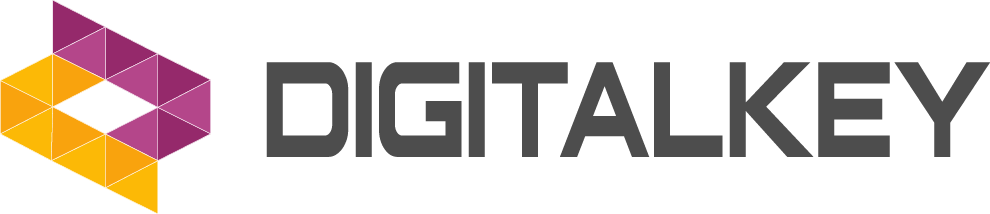Oznam
Pred samotnou inštaláciou je nevyhnutné overiť, či na vašom zariadení nie je nainštalovaná žiadna verzia Office 2016-2021. V prípade, že áno, odporúčame ju odinštalovať. Rádi by sme vás upozornili, že na vykonanie telefonickej aktivity pre aktiváciu Office 2016-2021 je nevyhnutné mať nainštalovanú pôvodnú aplikáciu Office. Tú si môžete stiahnuť priamo z Microsoft servera - Office 2021 Pro, Office 2019 Pro, Office 2019 Home and Student. Okrem toho budete potrebovať licenčný kľúč produktu pre aktiváciu aplikácie. Ak ho ešte nemáte, môžete si ho zakúpiť na našej stránke kliknutím sem.
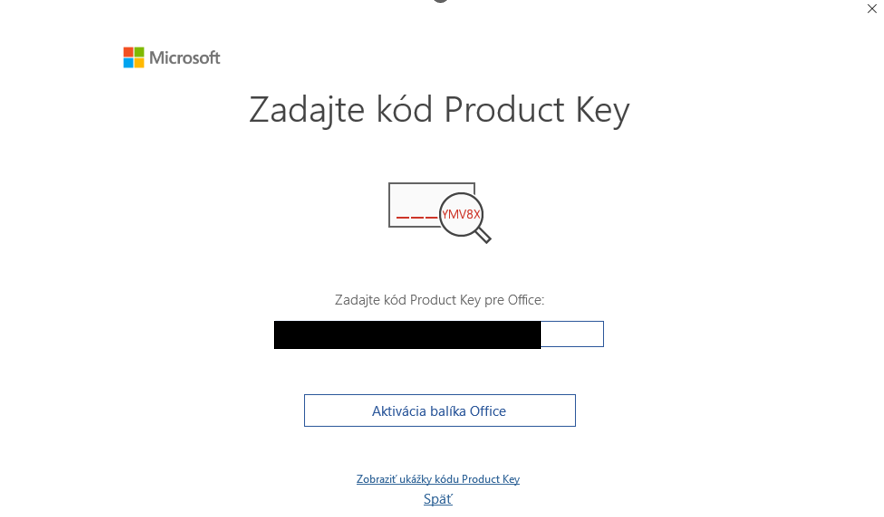
1. Následne kliknite na tlačidlo Prijať (čím vyjadrujete súhlas s licenčnou zmluvou)
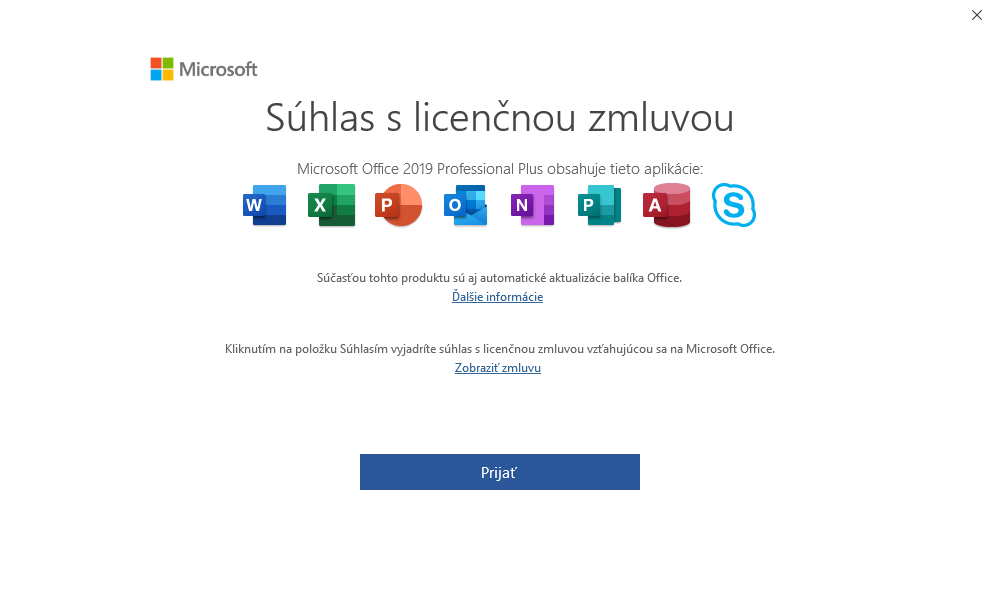
2. Následne sa Vám zobrazí okno Predvolené typy súborov, kde zvolíte Formáty Office Open XML.
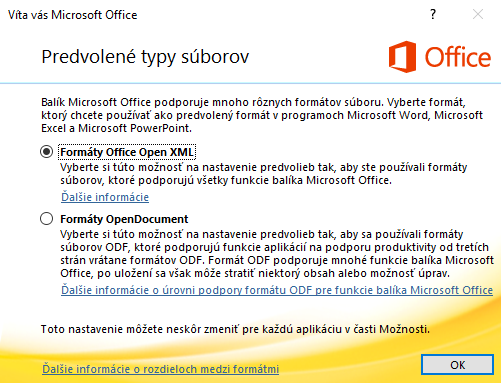
3. Potom vyberte možnosť: "Chcem softvér aktivovať telefonicky" a kliknite na "Ďalej".
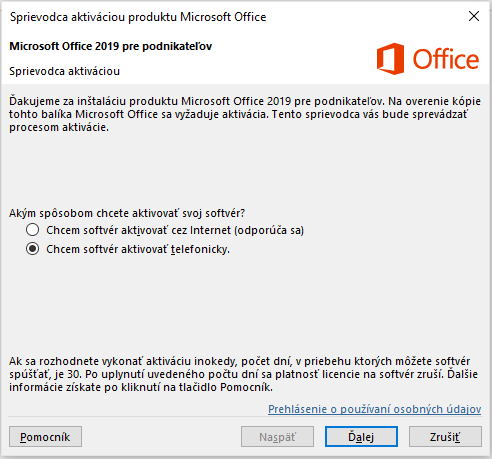
4. V ďalšom okne v rozbaľovacom menu vyberte svoju krajinu v kroku 1, napríklad, Slovensko. (Môžete mať akúkoľvek inú krajinu). Väčšina krajín má zvyčajne číslo s bezplatným hovorom na náklady Microsoftu.
5. Následne si vyberiete telefónne číslo a zavoláte naň.
V prípade, že Slovenské telefónne číslo nie je funkčné, zvoľte krajinu Českú republiku a následne volajte na české telefónne číslo, ktoré sa vám zobrazí.
6. Počas hovoru stlačte 1, súhlasíte s nahrávaním rozhovoru, potom stlačte 3 - Aktivácia Office, potom stlačte 1 a zadajte čísla do robota (z kroku 2 ako to je na obrázku nižšie). Upozornenie! Musíte zadať svoj identifikačný kód inštalácie, ktorý máte v okne aktivácie programu, na našom snímku obrazovky nižšie je príklad. Po zadaní čísel do vášho telefónu sa robot opýta, na koľkých počítačoch už bol kľúč nainštalovaný, musíte odpovedať stlačiť číslo 0.
7. Ďalej čakáte na potvrdenie odpovede od robota s identifikačným kódom, ktorý treba zadať do vstupných polí od A po H ( v kroku 3) a aktivovať Microsoft Office.
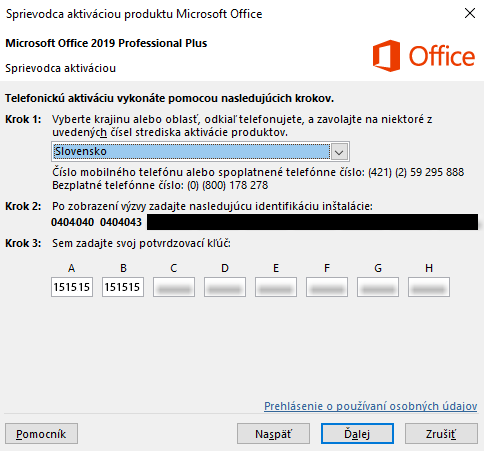
8. Ak všetko prebehlo dobre, aktivácia bude úspešne dokončená, ako vás informuje sprievodca aktiváciou po kliknutí na tlačidlo Ďalej (viď nižšie na obrázku).

9. Ako je napísane na obrázku vyššie ak chcete, aby sa zmeny začali uplatňovať, je potrebné skončiť a znovu spustiť programy Office.